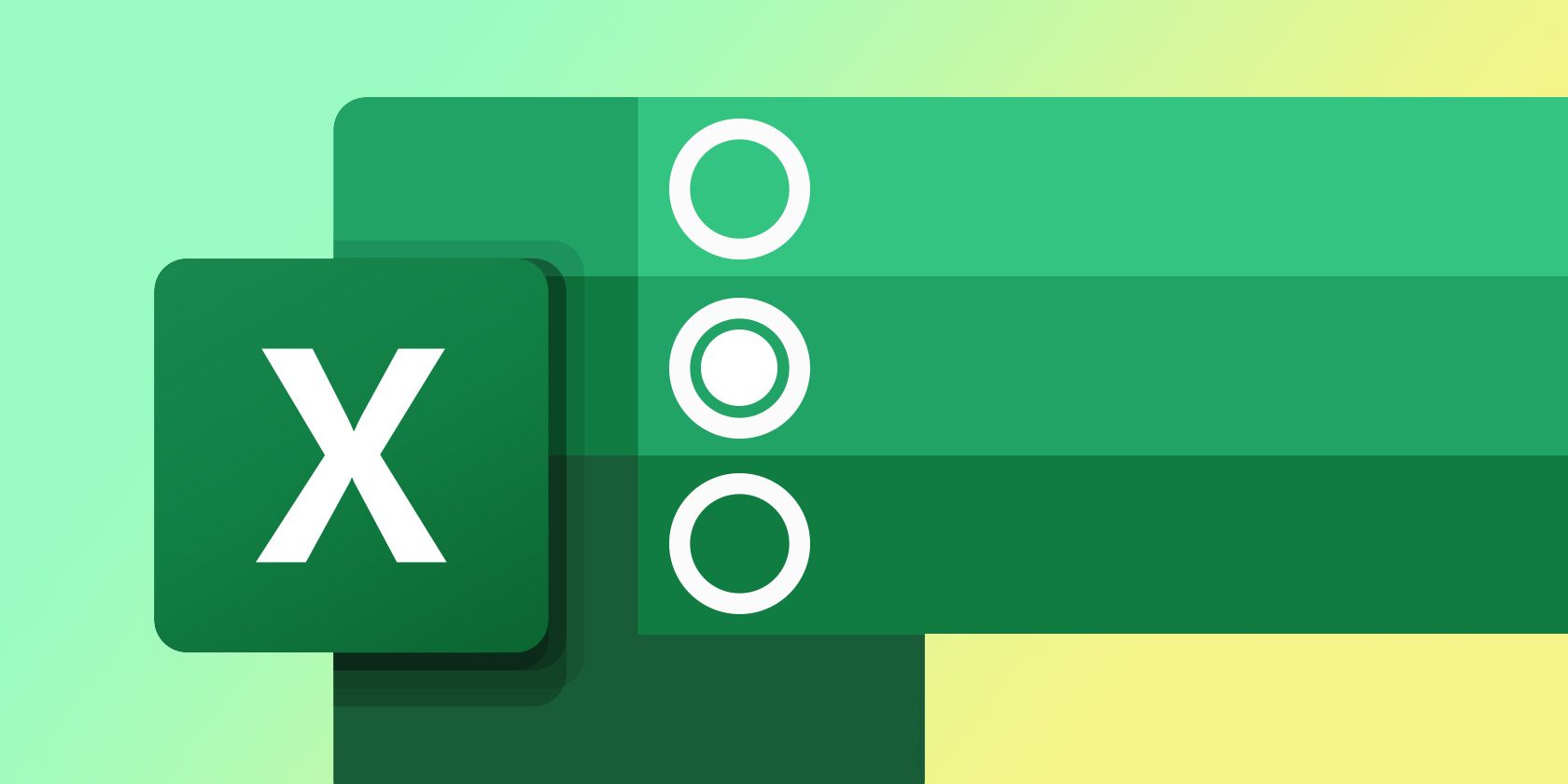دکمههای رادیویی چیزهای بسیار خوبی هستند که مشاهده و پیمایش صفحهگسترده اکسل شما را آسانتر میکنند. در اینجا نحوه اضافه کردن آنها آورده شده است.
در اکسل، میتوانید از دکمههای رادیویی، که بهعنوان دکمههای گزینه نیز شناخته میشوند، برای فیلتر کردن دادهها یا ضبط ورودیهای کاربران مختلف، در میان سایر قابلیتها، استفاده کنید. اگرچه این ویژگی میتواند کار شما را آسانتر کند، بهطور پیشفرض در دسترس نیست.
ما به نحوه افزودن دکمههای رادیویی به صفحهگسترده و نحوه سفارشیسازی آسان آنها نگاهی خواهیم انداخت.
نحوه فعال کردن ویژگی دکمه رادیویی در اکسل
گزینه درج یک دکمه رادیویی در صفحه گسترده اکسل شما بخشی از تب Developer است. اگر این برگه در نوار وجود ندارد، دستورالعملهای زیر را برای فعال کردن آن دنبال کنید:
- منوی File را باز کرده و Options را انتخاب کنید. با این کار باید پنجره Excel Options ظاهر شود.
- از پنجره سمت راست، Customize Ribbon را انتخاب کنید.
- Customize Ribbon را روی Tabs اصلی قرار دهید.
- گزینه Developer را فعال کنید.
- برای ذخیره تنظیمات جدید، روی OK کلیک کنید.
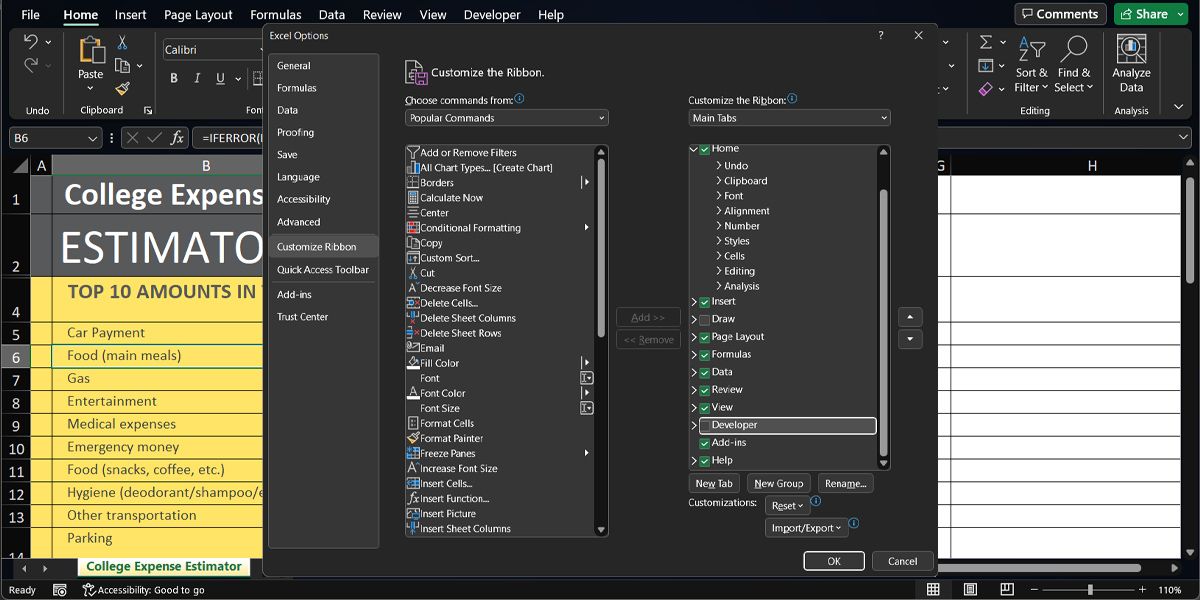
نحوه قرار دادن دکمه رادیویی
با فعال بودن تب Developer، اکنون می توانید از چندین کنترل تعاملی برای ایجاد صفحات گسترده اکسل با ظاهری حرفه ای استفاده کنید. برای درج یک دکمه رادیویی، تب Developer را انتخاب کرده و به Controls > Insert بروید. در آنجا روی Form Controls کلیک کرده و Option Button را انتخاب کنید.
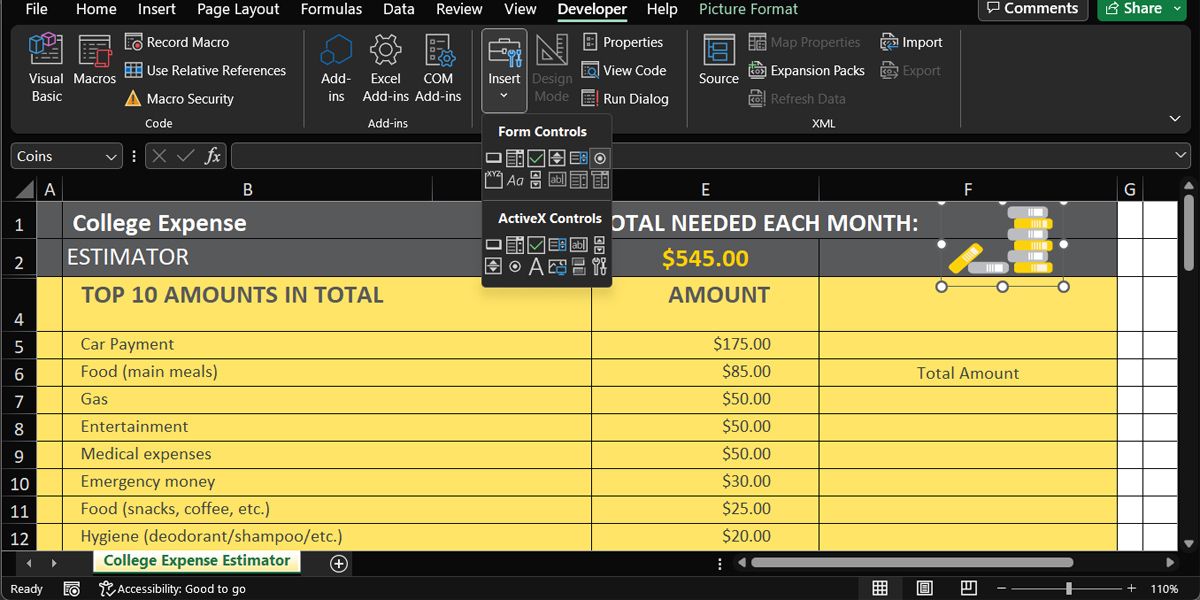
اکنون مکان نما باید به نماد + تبدیل شود. برای وارد کردن دکمه رادیو، روی هر نقطه از صفحه گسترده کلیک کنید. در حال حاضر، دکمه هیچ عملکردی ندارد، زیرا باید آن را به یک سلول متصل کنید.
نحوه اتصال دکمه رادیویی به سلول
برای پیوند دادن یک دکمه رادیویی به یک سلول، روی آن راست کلیک کرده و به Format Control بروید. در آنجا، تب Control را انتخاب کرده و از قسمت Cell link برای پیوند آن به یک سلول استفاده کنید.
به طور کلی، برای کنترل صفحه گسترده خود به دو یا چند دکمه رادیویی نیاز دارید. هنگامی که چندین دکمه رادیویی را اضافه کردید، آنها به یک سلول مرتبط می شوند. همانطور که دکمه رادیویی دیگری را انتخاب می کنید، سلول پیوند داده شده مقدار متفاوتی را نشان می دهد.
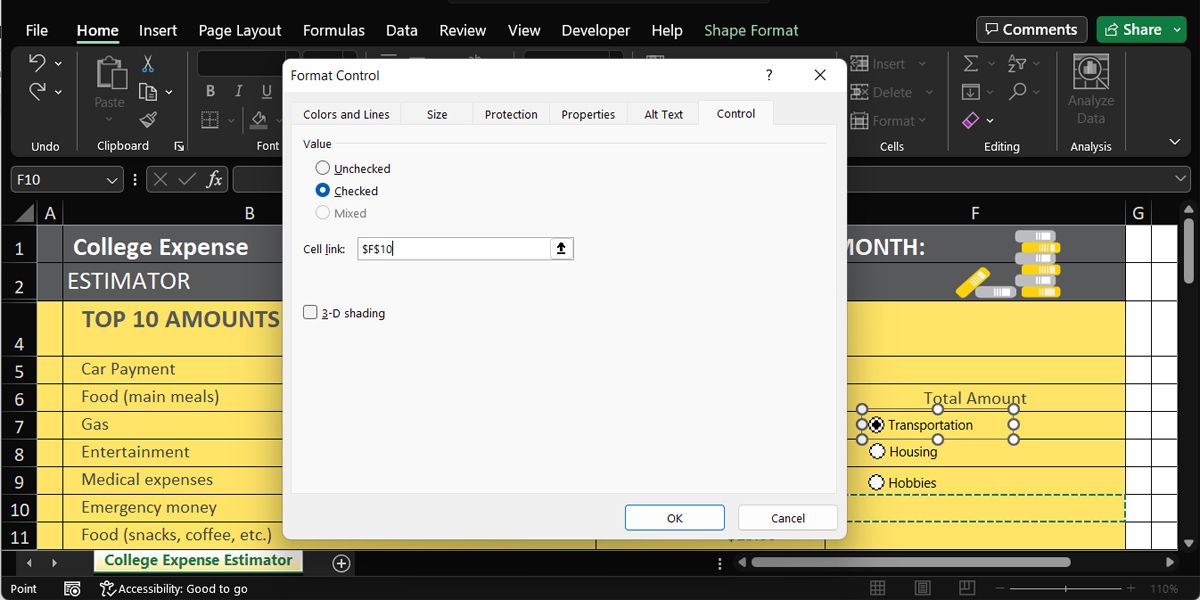
با این حال، دکمههای رادیویی و سلولهای مرتبط هیچ عملکرد واقعی ندارند، مگر اینکه یک عملکرد فیلتر را به صفحهگسترده خود اضافه کنید.
نحوه سفارشی کردن دکمه رادیویی
هنگامی که یک دکمه رادیویی را اضافه کردید، باید آن را سفارشی کنید تا استفاده از آن آسان تر باشد.
نحوه تغییر نام یک دکمه رادیویی
اگر چند دکمه رادیویی را در صفحهگسترده خود قرار میدهید، برای شناسایی سریعتر باید نام آنها را تغییر دهید. برای انجام این کار، روی دکمه رادیویی کلیک راست کرده و Edit Text را انتخاب کنید.
اگر میخواهید دکمههای رادیویی اکسل را واقعاً برجسته کنید، میتوانید رنگها و حاشیهها را اعمال کنید. روی یکی از دکمه های رادیویی کلیک راست کرده، به Format Control رفته و تب Colors and lines را باز کنید.
نحوه تغییر موقعیت دکمه رادیویی
همانطور که به ویرایش صفحه گسترده خود ادامه می دهید، دکمه رادیویی ممکن است حرکت کند و بین دو سطر یا ستون ختم شود. برای اینکه دکمههایتان در سراسر صفحه حرکت نکنند، روی دکمه رادیویی راست کلیک کرده و به Format Control بروید. در آنجا تب Properties را باز کنید و تیک گزینه Move but don’t size with thecell را بزنید و OK کنید.
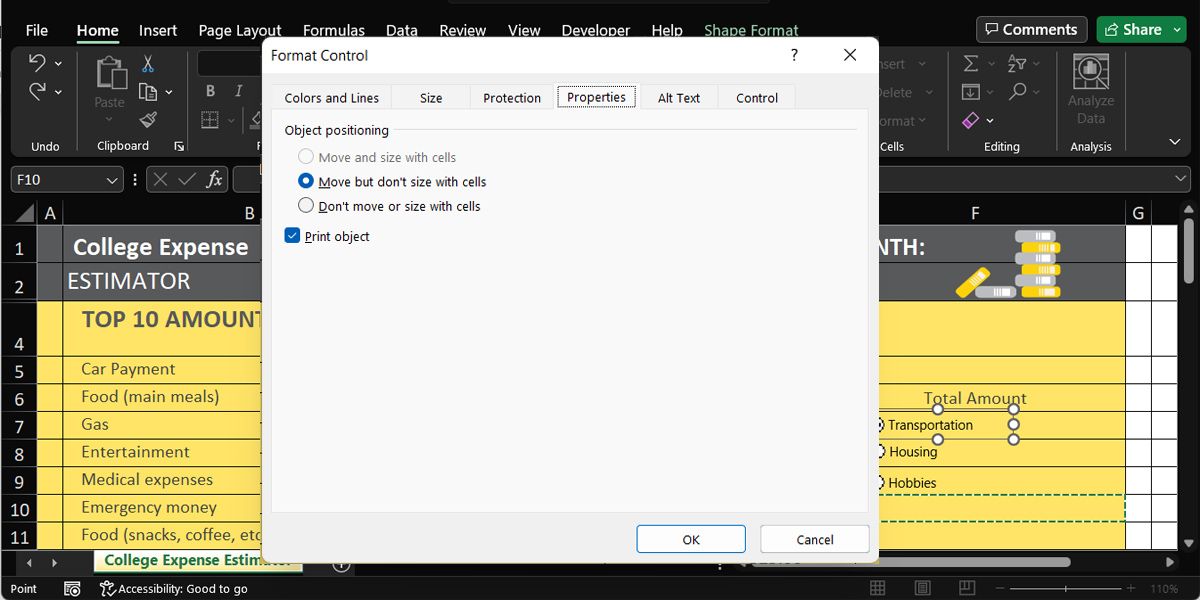
اگر میخواهید دکمه رادیویی به اندازه سلولش باشد، Alt را فشار دهید و نگه دارید تا اندازه آن را تغییر دهید.
نحوه حذف دکمه رادیویی
اگر می خواهید یک دکمه رادیویی را از صفحه گسترده خود حذف کنید، آن را انتخاب کرده و Delete را فشار دهید. اگر روی صفحهگسترده کوچکتری با چند شی درج شده کار میکنید، این کار به خوبی کار میکند.
اما اگر روی یک صفحه گسترده بزرگ با اشیاء زیاد کار می کنید، دکمه های رادیویی شما ممکن است توسط اشیاء دیگر پوشانده شوند و ممکن است در یافتن آنها مشکل داشته باشید. در این حالت، تب Home را انتخاب کنید و به Editing > Find & Select > Selection Pane بروید.
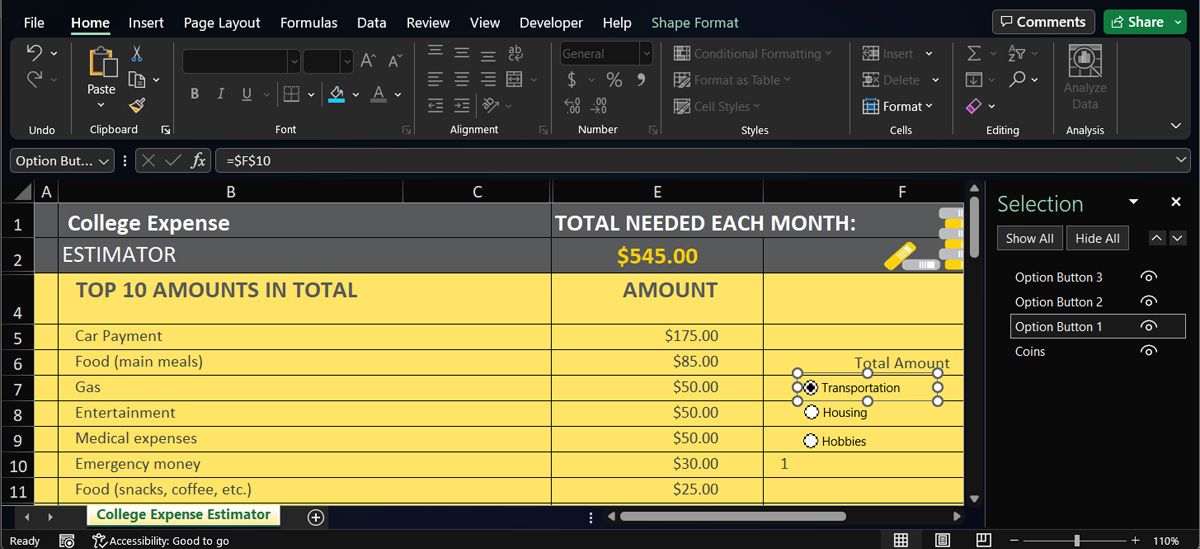
با این کار هر شی درج شده نمایش داده می شود، بنابراین می توانید به سرعت دکمه رادیویی را که می خواهید حذف کنید، پیدا کرده و حذف کنید.
دکمه های رادیویی را به صفحه گسترده خود اضافه کنید
به این ترتیب می توانید دکمه های رادیویی را در حین کار در اکسل وارد و سفارشی کنید. در حالی که استفاده از این ویژگی ممکن است کمی مشکل باشد، به خصوص در ابتدای کار، روشی عالی برای تجسم یا مرتب کردن داده ها در حین کار بر روی یک صفحه گسترده بزرگ است.
یادگیری استفاده از دکمه های رادیویی اکسل تنها یک قدم برای تبدیل شدن به یک جادوگر اکسل است. خوشبختانه، وب سایت ها و وبلاگ های زیادی برای یادگیری نکات و ترفندهای اکسل وجود دارد.